“DRIVER_OVERRAN_STACK_BUFFER” adalah kesalahan penghentian BSOD (Blue Screen of Death) yang disebabkan oleh driver perangkat yang rusak di Windows. Itu terjadi ketika driver menulis data di luar alamat memori yang ditentukan. Namun, beberapa alasan lain—seperti kerusakan file, kesalahan disk, dan malware—juga dapat menyebabkan BSOD yang sama muncul.
Memperbaiki BSOD “Driver Overran Stack Buffer” dapat dilakukan dengan mengikuti petunjuk di bawah ini. Jika Windows mogok sebelum Anda dapat boot ke desktop, Anda dapat mencoba menjalankannya dalam Mode Aman.
Daftar Isi 
Perbarui Driver yang Bermasalah
Cara tercepat untuk memperbaiki BSOD”Driver Overran Stack Buffer”adalah untuk memperbarui driver perangkat yang menyebabkan masalah. Karena Windows menggunakan beberapa driver, cara terbaik Anda adalah menganalisis file dump memori menggunakan WinDbg atau NirSoft BlueScreenView. Itu membantu mengidentifikasi file driver yang tepat yang menyebabkan BSOD. Anda kemudian dapat menjalankan pemeriksaan sepintas secara online untuk menentukan perangkat yang terkait dengan file tersebut.
Setelah Anda selesai melakukannya, tinggal mengunduh versi driver perangkat terbaru dari situs web produsen perangkat keras. Anda dapat menjalankan file yang dapat dieksekusi yang diunduh untuk memperbarui driver segera setelah itu. Jika gagal, gunakan Pengelola Perangkat untuk menerapkan pembaruan.
1. Tekan Windows + X dan pilih Pengelola Perangkat.
2. Perluas kategori perangkat—mis., Adaptor tampilan.
3. Klik kanan driver yang ingin Anda perbarui dan pilih Update driver untuk membuka wizard Update Drivers.
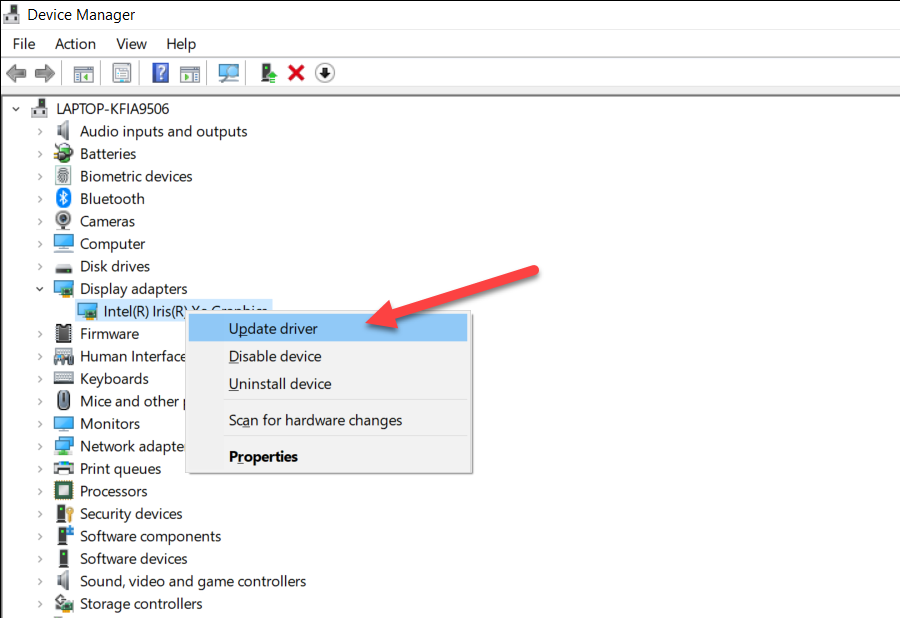
4. Pilih Jelajahi komputer saya untuk mencari driver.
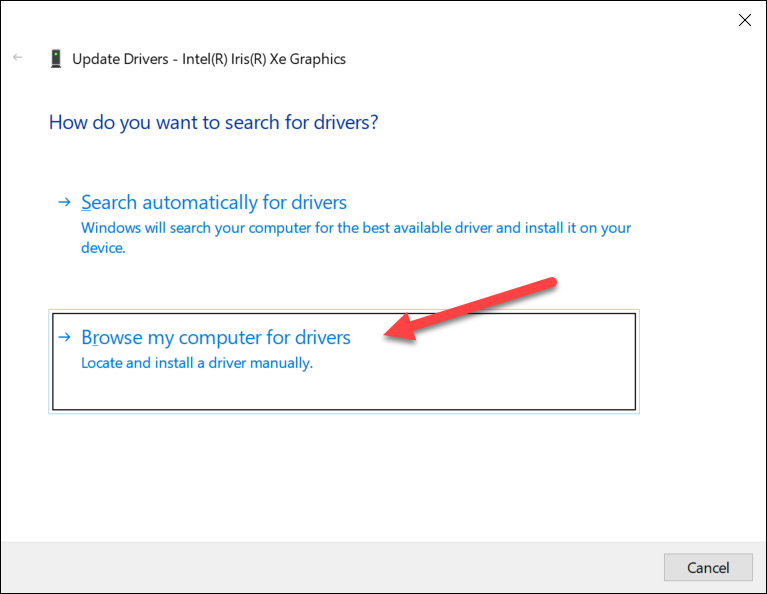
5. Gunakan tombol Jelajahi untuk menentukan jalur ke driver yang baru saja Anda unduh.
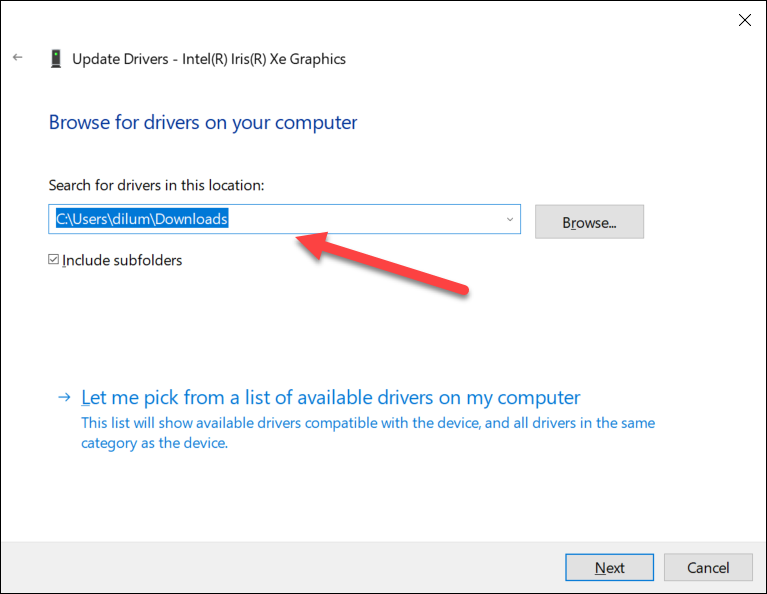
6. Pilih Berikutnya dan ikuti semua petunjuk selanjutnya untuk memperbarui driver perangkat.
7. Keluar dari wizard Pembaruan Driver.
Perbarui Driver melalui Pembaruan Windows
Produsen perangkat keras sering merilis pembaruan driver melalui Microsoft. Anda dapat mencoba memeriksa apakah ada versi terbaru dari driver yang tersedia menggunakan Pembaruan Windows.
1. Buka menu Mulai dan pilih Setelan.
2. Pilih Pembaruan Windows.
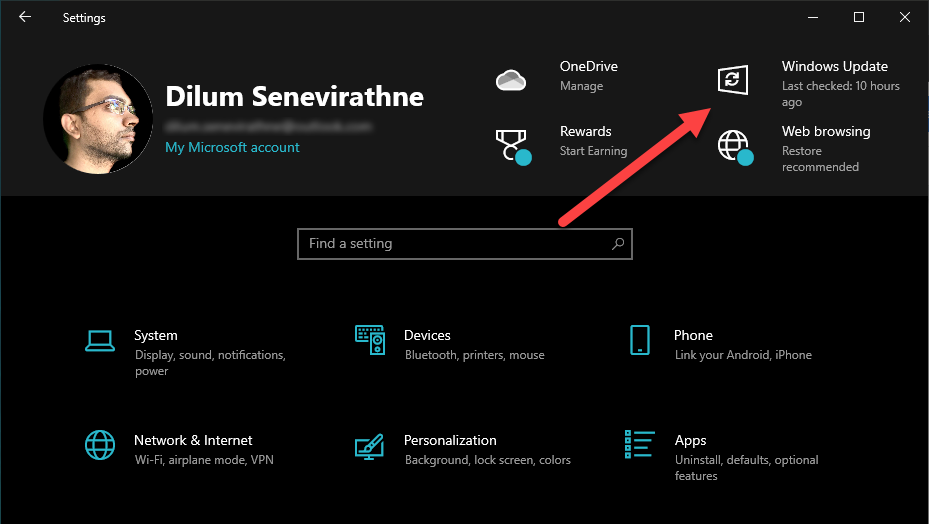
3. Pilih Lihat pembaruan opsional.
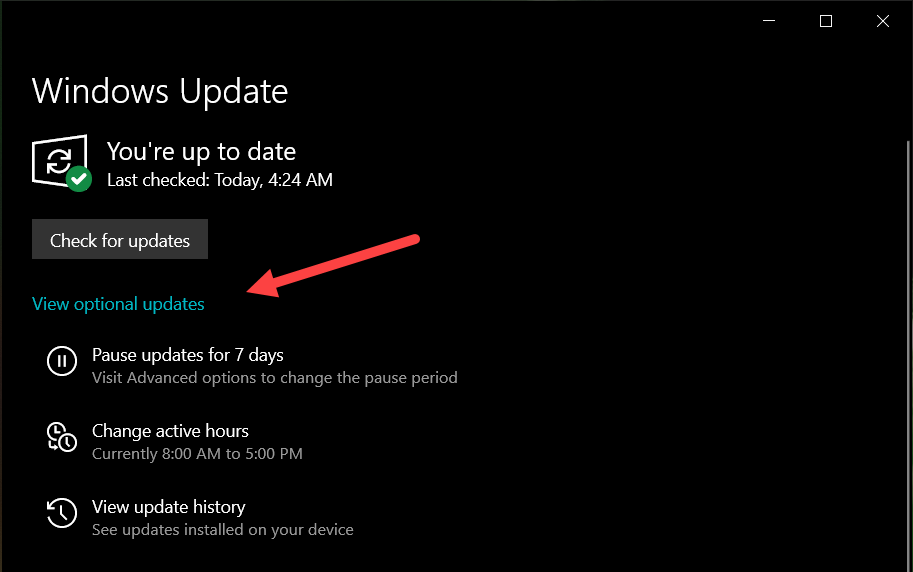
4. Luaskan Pembaruan driver.

5. Pilih pembaruan yang tertunda untuk perangkat dan pilih Unduh dan instal.
Saat melakukannya, Anda juga harus mencoba memperbarui Windows itu sendiri. Itu biasanya membantu menyelesaikan bug dan gangguan terkait sistem operasi yang mencegah driver berfungsi dengan benar.
Roll Back the Device Driver
Sebaliknya, BSOD “Driver Overran Stack Buffer” dapat muncul setelah memperbarui driver perangkat. Dalam hal ini, Pengelola Perangkat memberikan opsi untuk memutarnya kembali.
1. Tekan Windows + X dan pilih Pengelola Perangkat.
2. Perluas kategori perangkat.
3. Klik kanan driver dan pilih Properties.
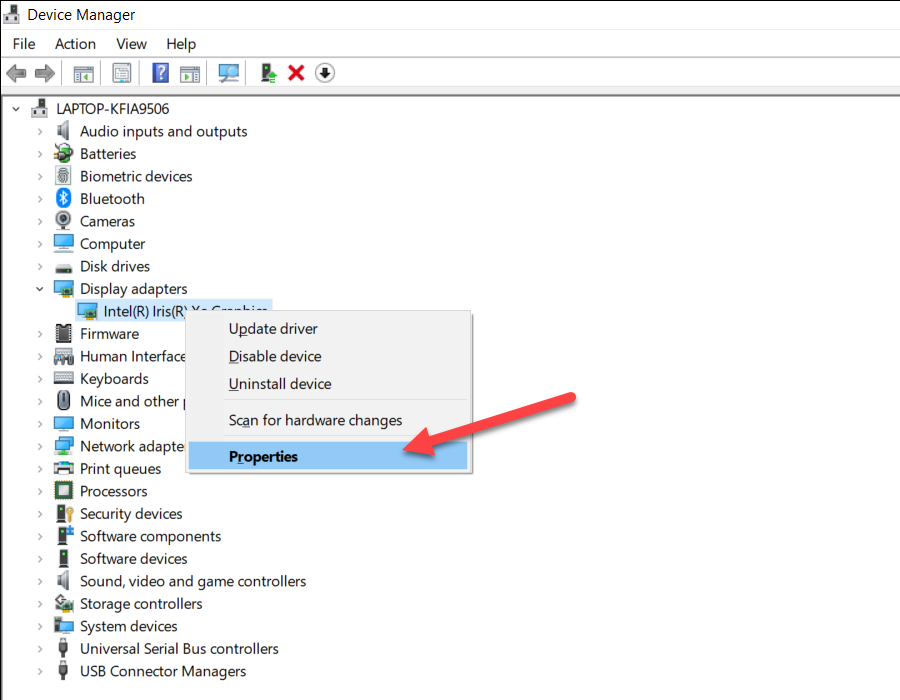
4. Beralih ke tab Driver .
5. Pilih Roll Back Driver.
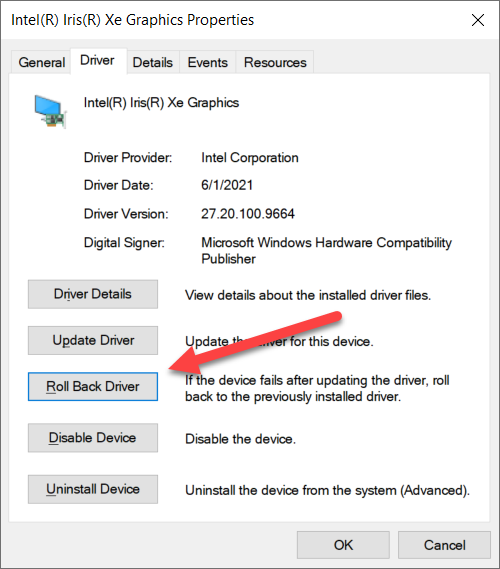
Jika tombol Roll Back Driver berwarna abu-abu, Anda tidak dapat mengembalikan driver ke versi sebelumnya.
Instal Ulang Device Driver
Jika memperbarui atau mengembalikan driver perangkat yang bermasalah tidak mungkin, coba instal ulang. Itu membantu mengesampingkan masalah dengan kerusakan driver.
1. Tekan Windows + X dan pilih Pengelola Perangkat.
2. Perluas kategori perangkat.
3. Klik kanan driver dan pilih Copot pemasangan perangkat.
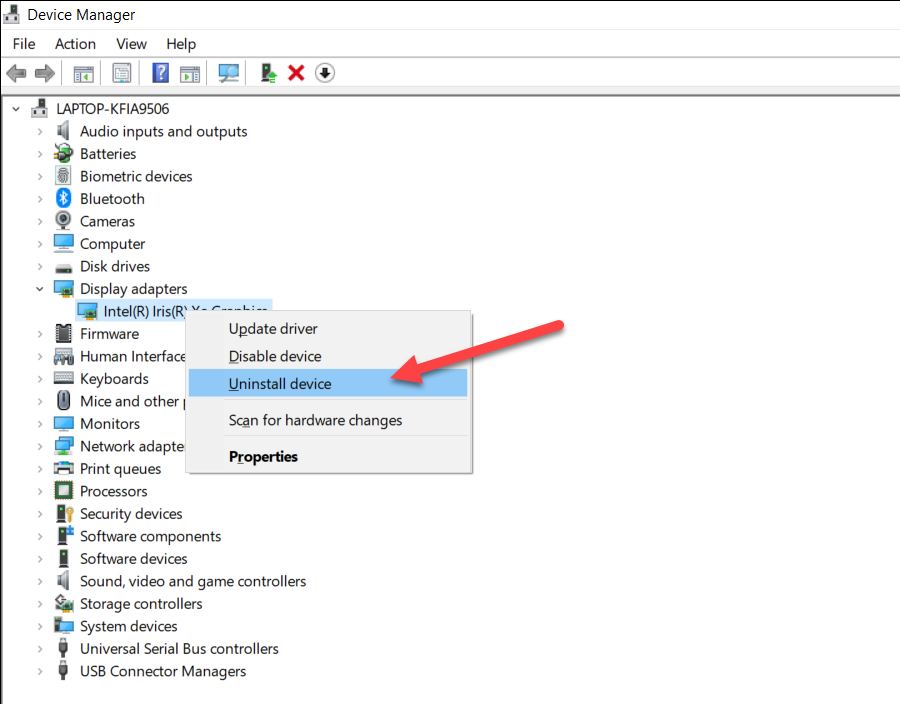
4. Centang kotak di samping Hapus perangkat lunak driver untuk perangkat ini dan pilih Copot pemasangan.
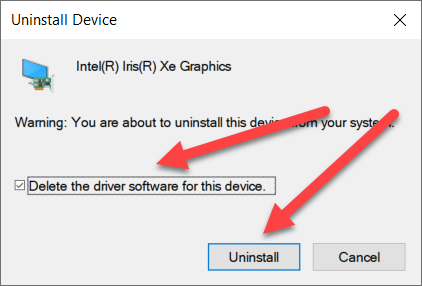
5. Nyalakan ulang komputer Anda. Sistem operasi harus secara otomatis menerapkan driver dasar untuk perangkat. Jika diperlukan, Anda selalu dapat menginstal driver khusus dan perangkat lunak pendukung setelah mengunduhnya dari situs web produsen perangkat.
Perbarui Semua Driver Perangkat
Jika masalah berlanjut atau Anda tidak dapat mengidentifikasi driver yang tepat di balik kesalahan BSOD “Driver Overran Stack Buffer”, Sebaiknya perbarui semua driver perangkat di komputer Anda. Anda dapat gunakan alat pembaruan driver gratis untuk melakukannya. Driver Booster adalah pilihan yang baik.
1. Unduh dan instal Driver Booster.
2. Buka Driver Booster dan pilih Pindai untuk memeriksa pembaruan driver terbaru.
3. Pilih Perbarui Sekarang untuk menerapkan pembaruan.
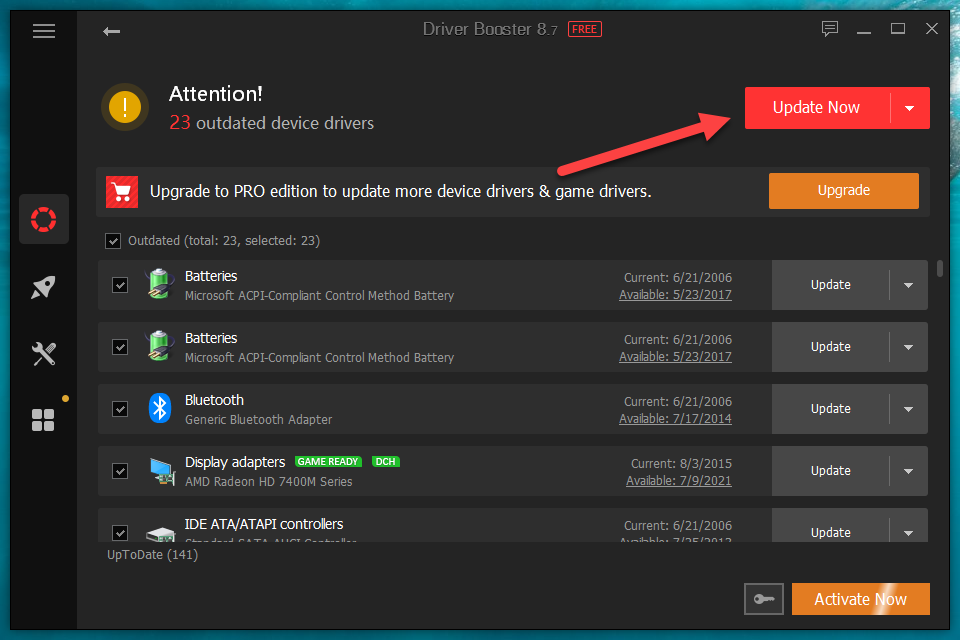
Juga, jangan lupa untuk menerapkan pembaruan driver yang tertunda untuk perangkat keras tambahan menggunakan Pembaruan Windows.
Nonaktifkan Fast Startup
Fast Startup adalah fitur Windows yang mempercepat waktu boot sistem operasi. Tapi itu juga penyebab yang diketahui di balik beberapa kesalahan BSOD. Coba nonaktifkan dan periksa apakah itu membuat perbedaan.
1. Tekan Windows + X dan pilih Opsi Daya.
2. Gulir ke bawah dan pilih Setelan daya tambahan.
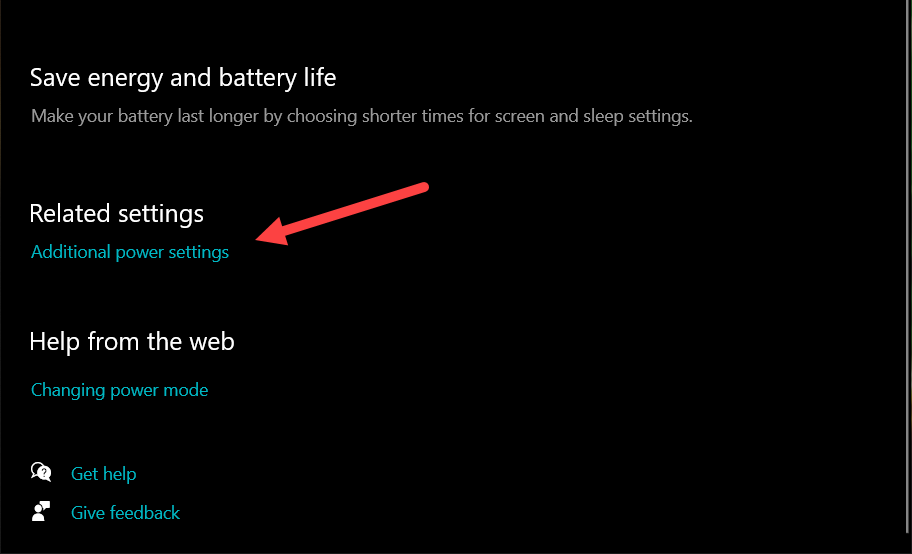
3. Pilih Pilih fungsi tombol daya di kiri atas layar.
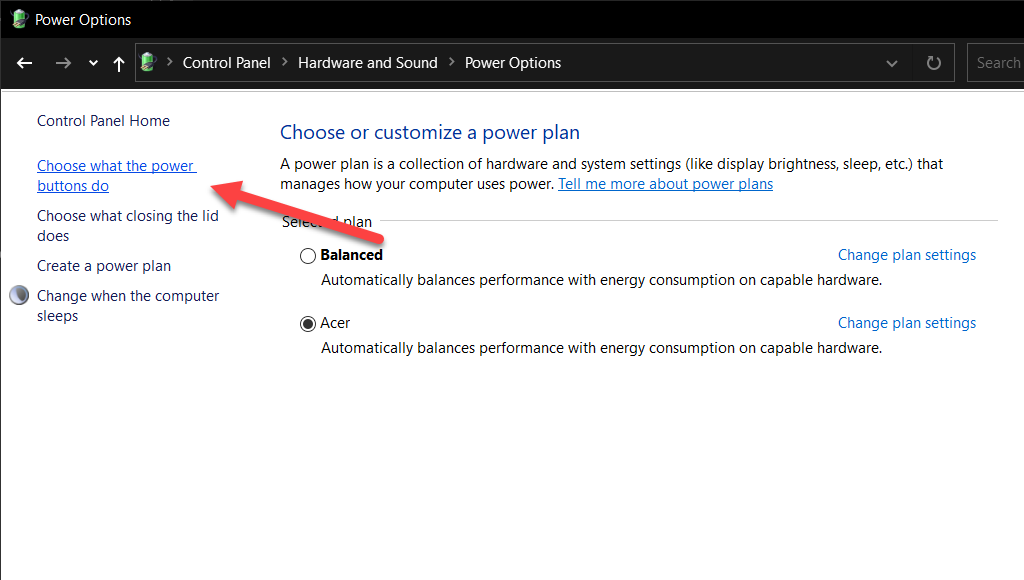
4. Hapus centang pada kotak di samping Aktifkan mulai cepat (disarankan).
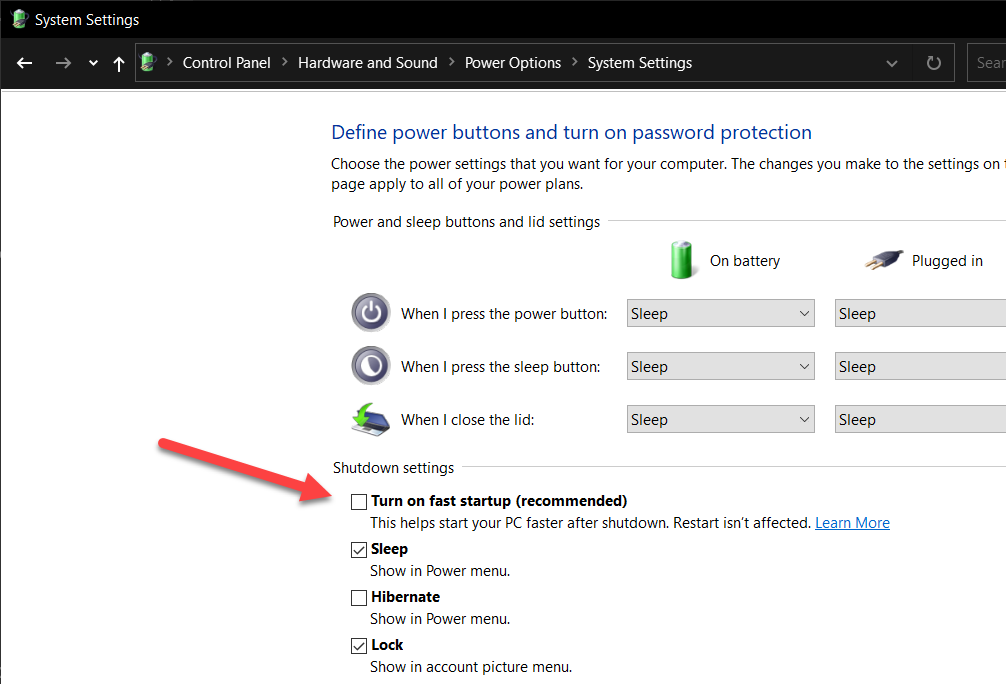
5. Pilih Simpan perubahan.
Jalankan Pemindaian Keamanan
Perangkat lunak berbahaya dapat menyamar sebagai driver—atau membajak driver yang sah—dan akhirnya memicu”Driver Overran Stack Buffer” stop error. Oleh karena itu, ada baiknya untuk melakukan pemindaian menyeluruh terhadap seluruh sistem untuk mendeteksi malware.
Windows Security menawarkan perlindungan yang layak terhadap virus komputer, tetapi penghapus malware khusus jauh lebih baik dalam menghapus formulir malware berbahaya. Sebaiknya gunakan Malwarebytes versi gratis.
1. Unduh dan pasang Malwarebytes.
2. Buka Malwarebytes dan pilih Scanner. Kemudian, pilih Pemindai lanjutan > Konfigurasikan Pemindaian.
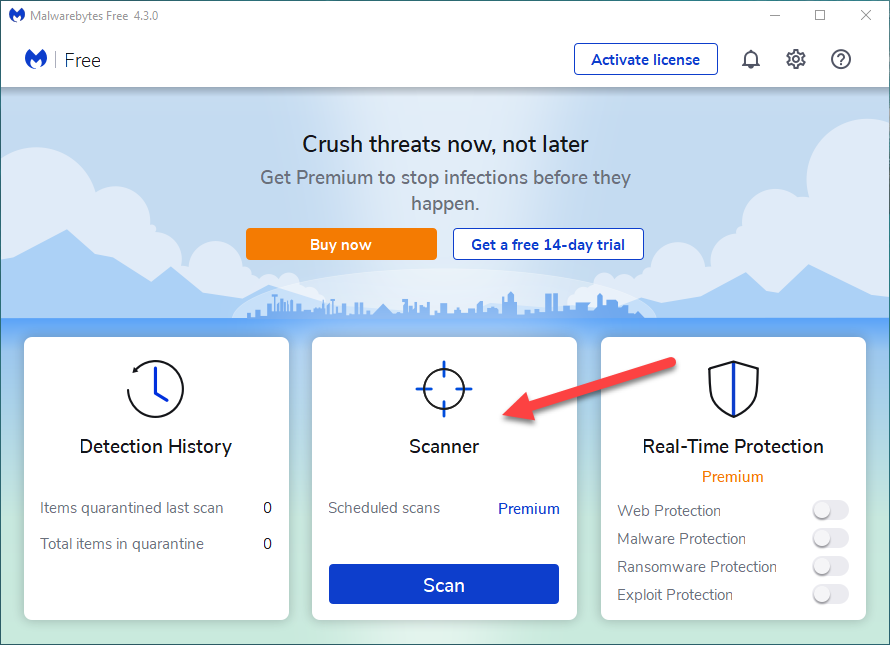
3. Centang kotak di samping Pindai objek memori, Pindai registri dan item mulai, dan Pindai dalam arsip. Anda juga dapat memilih Pindai rootkit, tetapi itu dapat memperpanjang durasi pemindaian secara signifikan.
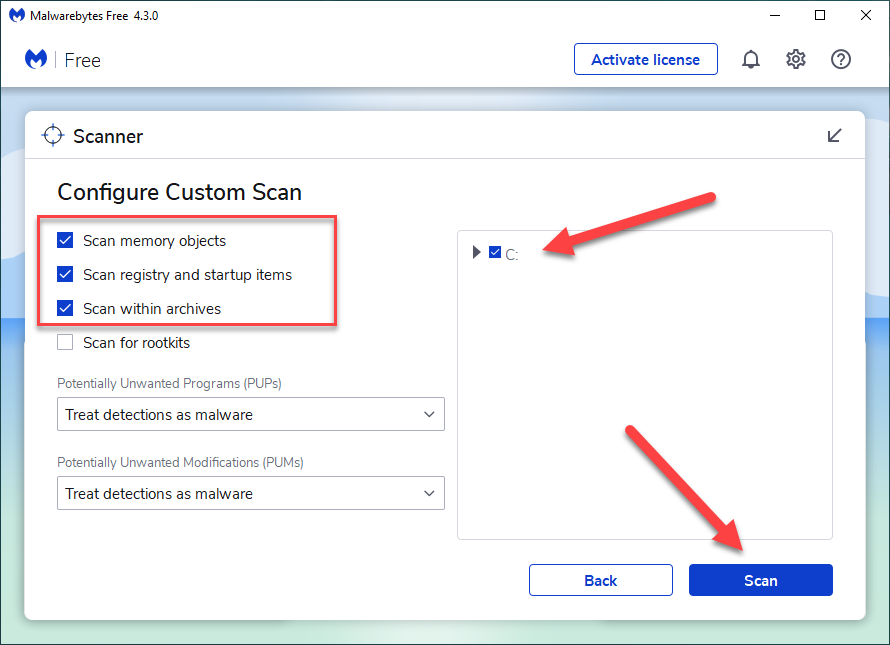
4. Pilih partisi drive yang menampung sistem operasi—mis., C.
5. Pilih Pindai.
Perbaiki Kesalahan Sistem Operasi
Pemeriksa Berkas Sistem (SFC) adalah alat baris perintah yang memperbaiki kerusakan berkas sistem di Windows. Jika BSOD’Driver Overran Stack Buffer’terus menjadi masalah, Anda harus mencoba menjalankannya.
1. Tekan Windows + X dan pilih Windows PowerShell (Admin).
2. Ketik perintah berikut ke konsol Windows PowerShell yang ditinggikan:
sfc/scannow
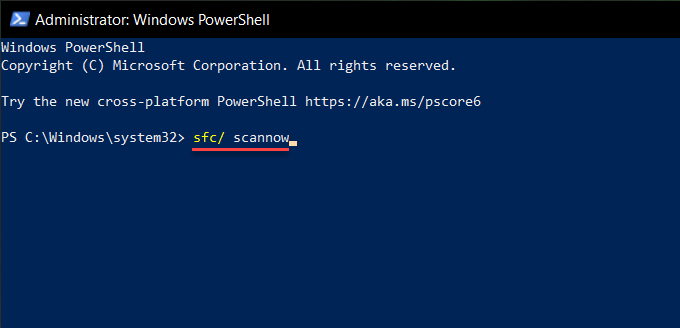
3. Tekan Enter.
Perbaiki Kesalahan Terkait Disk
Setelah menjalankan Pemeriksa Berkas Sistem, lanjutkan dan jalankan Utilitas CHKDSK saat komputer dinyalakan. Itu akan memperbaiki kesalahan terkait disk di balik BSOD “Driver Overran Stack Buffer”.
1. Tekan Windows + X dan pilih Windows PowerShell (Admin).
2. Ketik perintah berikut ke konsol Windows PowerShell dan tekan Enter:
chkdsk C:/R

3. Tekan Y. Kemudian, tekan Enter untuk mengonfirmasi bahwa Anda ingin menjalankan utilitas CHKDSK saat berikutnya Anda me-reboot Windows.
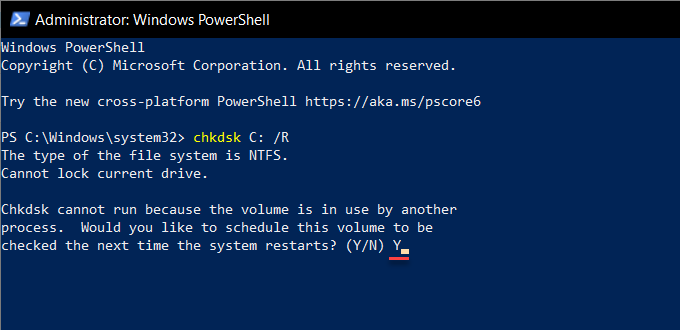
Periksa Kesalahan di WinRE
Jika Anda tidak bisa boot ke Windows secara normal dan dalam Safe Mode, Anda dapat mencoba menjalankan Pemeriksa Berkas Sistem dan Utilitas CHKDSK melalui Lingkungan Pemulihan Windows (WinRE).
1. Mulai ulang komputer Anda dan masuk ke Lingkungan Pemulihan Windows.
2. Pilih Pemecahan Masalah > Command Prompt.
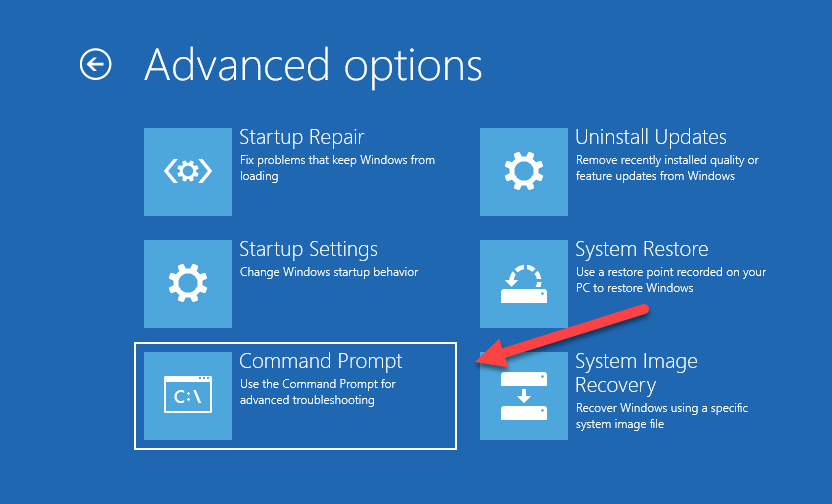
3. Jalankan Pemeriksa Berkas Sistem:
sfc/scannow/offbootdir=C:\/offwindir=D:\Windows
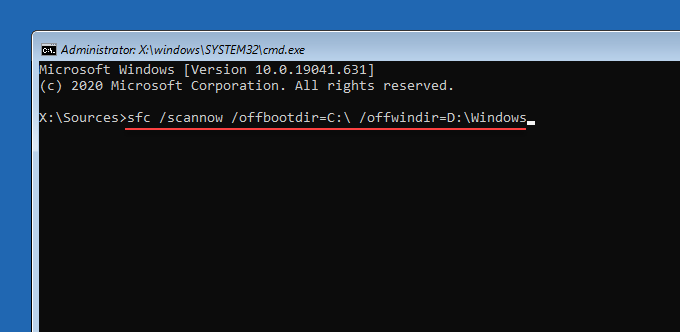
4. Jalankan Utilitas CHKDSK pada volume boot:
chkdsk C:/R
5: Jalankan Utilitas CHKDSK pada partisi Windows:
chkdsk D:/R
Apa Lagi yang Dapat Anda Lakukan?
Jika tidak ada perbaikan di atas yang membantu Anda memperbaiki kesalahan BSOD pada PC Windows Anda, maka berikut adalah beberapa perbaikan lanjutan yang dapat Anda kerjakan selanjutnya:
Copot Pemasangan Pembaruan Windows: Terlepas dari kelebihannya, pembaruan Windows juga dapat menimbulkan masalah stabilitas. Copot pemasangan pembaruan kualitas atau fitur terbaru dan periksa apakah itu membantu. Nonaktifkan Overclocking: Sudahkah Anda meng-overclock PC Anda? Coba kembalikan perubahan pada CPU, GPU, dan RAM.Perbarui BIOS/UEFI: Perbarui firmware motherboard Anda untuk mengatasi ketidaksesuaian antara perangkat keras dan driver.Reset Windows: Reset pabrik instalasi Windows Anda. Anda memiliki opsi untuk menyimpan data pribadi secara utuh. Instal ulang Windows: Bersihkan partisi sistem sepenuhnya dan instal ulang Windows.
